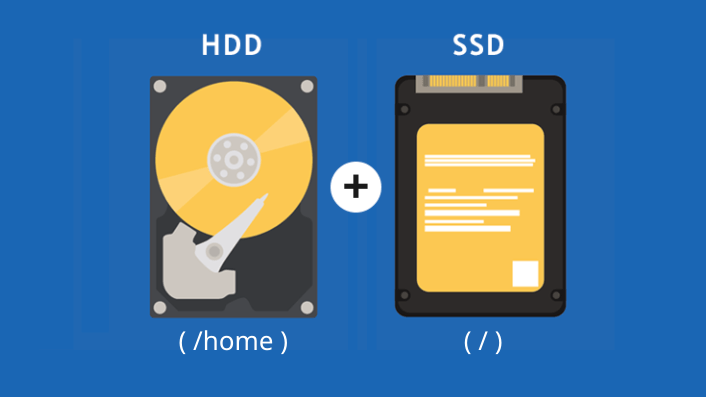
Quem tem SSD sabe que uma das maiores vantagens sobre o HD é sua velocidade de leitura e escrita, que consequentemente agilizam em muito o tempo de inicialização do sistema operacional, embora sua desvantagem seja a sua capacidade total.
Uma das alternativas quanto a esse problema, é usar HDs junto com SSDs onde o SSD vai armazenar o sistema, para desfrutar das vantagens de velocidade, e os HDs comuns, para armazenar a pasta /home e desfrutar da sua capacidade máxima de armazenamento.
É possível fazer esse tipo de configuração tanto no Windows quanto no Linux, mas no Linux em particular a coisa simplesmente funciona assim: SSD vai contar a partição raiz do sistema ( / ) enquanto a pasta home ( /home/user ) fica no HD.
Dessa forma os arquivos pessoais ficam na pasta home, incluindo arquivos de configuração dos apps enquanto o sistema em sí fica no SSD.
Porém eu observei um problema que no qual o boot do sistema ficava mais lento, como se o próprio sistema estivesse no HD ao invés do SSD, no caso eu uso KDE Neon 20.04.
Eu não cheguei a testar outros sistemas e nem outros ambientes como o GNOME, mas não era normal o boot ser afetado com a separação da pasta /home fora do SSD.
Enfim, eu encontrei uma alternativa que resolve esse problema e hoje venho aqui para compartilhar com vocês o que eu fiz para melhorar o tempo de boot no sistema.
Conteúdo:
- - Causa do problema
- - Solução
- - Instruções
- 1. Crie uma pasta no SSD
- 2. Adicionado permissões de usuário
- 3. Use uma LiveCD
- 4. Copie o diretório .config da /home para a pasta /user_config
- 5. Renomeie e crie um link simbólico da pasta .config
- 6. Saia do LiveCD e reinicie o PC
- - Referencias
Causa do problema
Quando logamos no usuário do sistema, o sistema vai carregar os arquivos de configuração do desktop, esses arquivos ficam no diretório .config, e esse diretório fica dentro da pasta home, como a pasta /home estava no HD comum… o tempo de leitura era afetado e assim afetando também o tempo de inicialização.
Solução
Resolvi o problema fazendo com que a pasta .config ficasse no SSD, mesmo que a /home estivesse no HD.
A principio eu achei que teria que deixar /home no SSD mesmo e criar links somente das pastas de Downloads, Documentos, etc, mas no final eu consegui criar links somente do diretório .config, que acabaria sendo mais prático.
Daria pra fazer isso também com os diretórios .local e .cache, mas como eles não são carregados na inicialização do sistema eu decidi manter no HD, mas se quiser pode manter eles no SSD também.
Instruções
Sabendo que será necessário mover o diretório .config para o SSD, devemos criar um link em seu antigo local: a pasta /home que está no HD. vamos começar:
1- Crie uma pasta no SSD
Vamos criar uma pasta dentro da raiz do sistema, pra isso é só abrir o terminar e digitar o seguinte comando:
$ sudo mkdir /user_config
Veja como fica no gerenciador de arquivos:
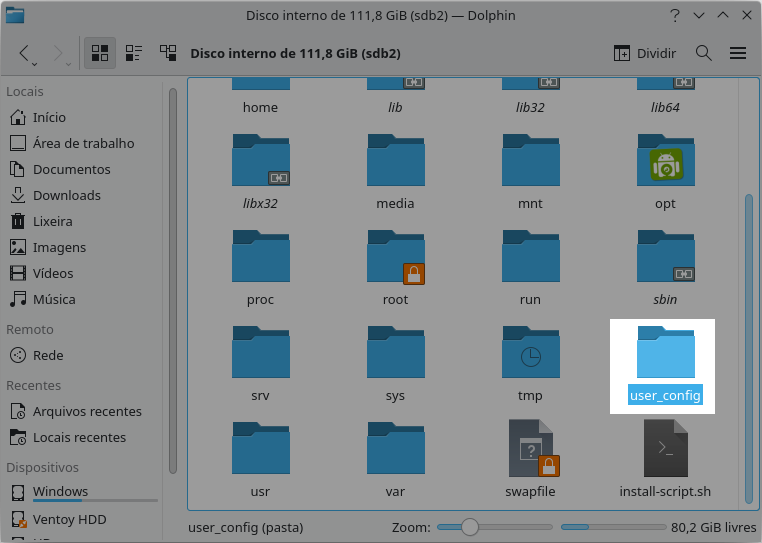
2- Adicionado permissões de usuário
Agora que a pasta foi criada, precisamos mudar o dono dessa pasta, que será o usuário comum.
Ainda no terminal digite o comando:
$ sudo chown marcos:marcos /user_config
Esse comando vai me tornar o dono dessa pasta, e consequentemente eu vou poder ler e gravar dados dentro dela, o que antes só seria possível usando o root.
No seu caso é só trocar marcos:marcos pelo seu nome de usuário.
3- Use uma LiveCD
Vamos precisar mover o diretório .config para um novo local e para evitar problemas de fazer isso com o sistema principal ligado, é recomendado prosseguir através da live CD de alguma distro.
Baixe e reinicie o PC dando boot em alguma live CD antes de continuar com o tutorial.
4- Copie o diretório .config da /home para a pasta /user_config
Agora é só copiar a pasta .config da /home que está no HD para a pasta /user_config do SSD, recomendo usar rsync para fazer a cópia
Como estamos usando uma LiveCD, você vai precisar montar a partição do SSD contendo o sistema e a partição contendo a partição com a /home.
Geralmente elas são montadas no diretório /media, identifique o diretório do SSD e o HD e use o comando abaixo para copiar a pasta .config
Use o comando:
$ sudo rsync -av /media/livecd/HDD/home/user/.config /media/livecd/SSD/user_config
Ao concluir, no gerenciador de arquivos a pasta user_config ficará assim:
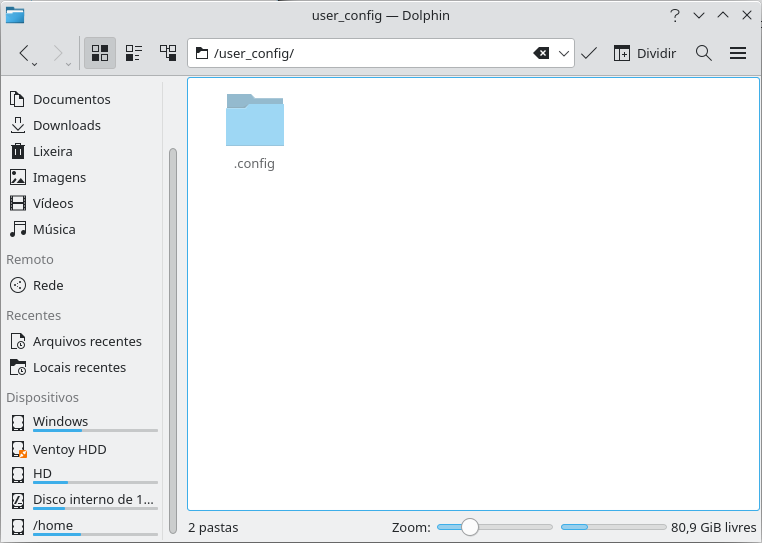
5- Renomeie e crie um link simbólico da pasta .config
Agora que a pasta .config já esta no SSD, vamos renomear a pasta .config que está em /home, pois com isso podemos “reverter” caso ocorra problema.
Use esse comando no terminal:
$ sudo mv /media/livecd/HDD/home/user/.config /media/livecd/HDD/home/user/.config_bkp
Depois disso vamos criar um link simbólico da pasta .config em /home que vai redirecionar para a pasta .config localizada em /user_config.
Use o comando:
$ sudo ln -fs /user_config/.config /media/livecd/HDD/home/user/.config
Após isso conseguiremos ver que no gerenciador de arquivos a pasta .config dentro da pasta /home é um link:
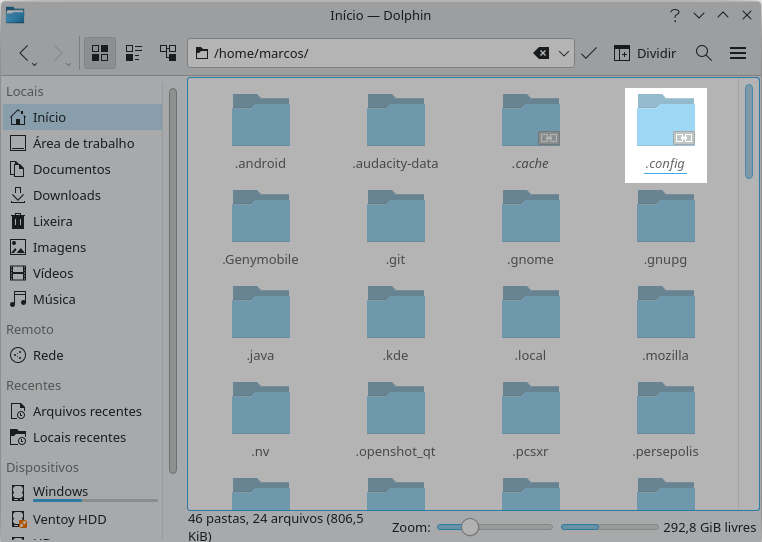
Vejamos as propriedades do link:
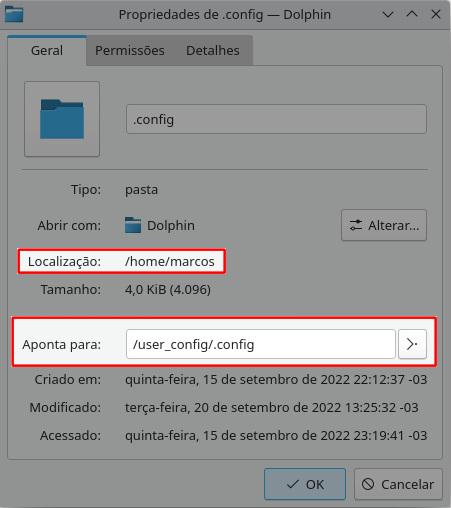
6- Saia do LiveCD e reinicie o PC:
Com isso terminamos, reinicie o PC para iniciar o sistema e veja o resultado, a inicialização da sessão do KDE vai estar mais rápida.
Se não houver problemas, você poderá apagar a pasta .config_bkp quando quiser, que é referente ao backup que fizemos antes.
Alias você pode fazer o mesmo com as pastas .cache e .local seguindo as dicas desse tutorial, você também pode usar a pasta /user_config para por exemplo colocar games que vão se beneficiar ao rodar em SSDs, caso não estejam instalados diretamente no SSD na sua instalação.
Sempre use aplicativos como o baobab para ficar ciente do tamanho dos diretórios antes de decidir passar para o SSD.
É isso, espero ter ajudado.
Referencias:
https://plus.diolinux.com.br/t/pasta-home-separada-boot-lento/48016